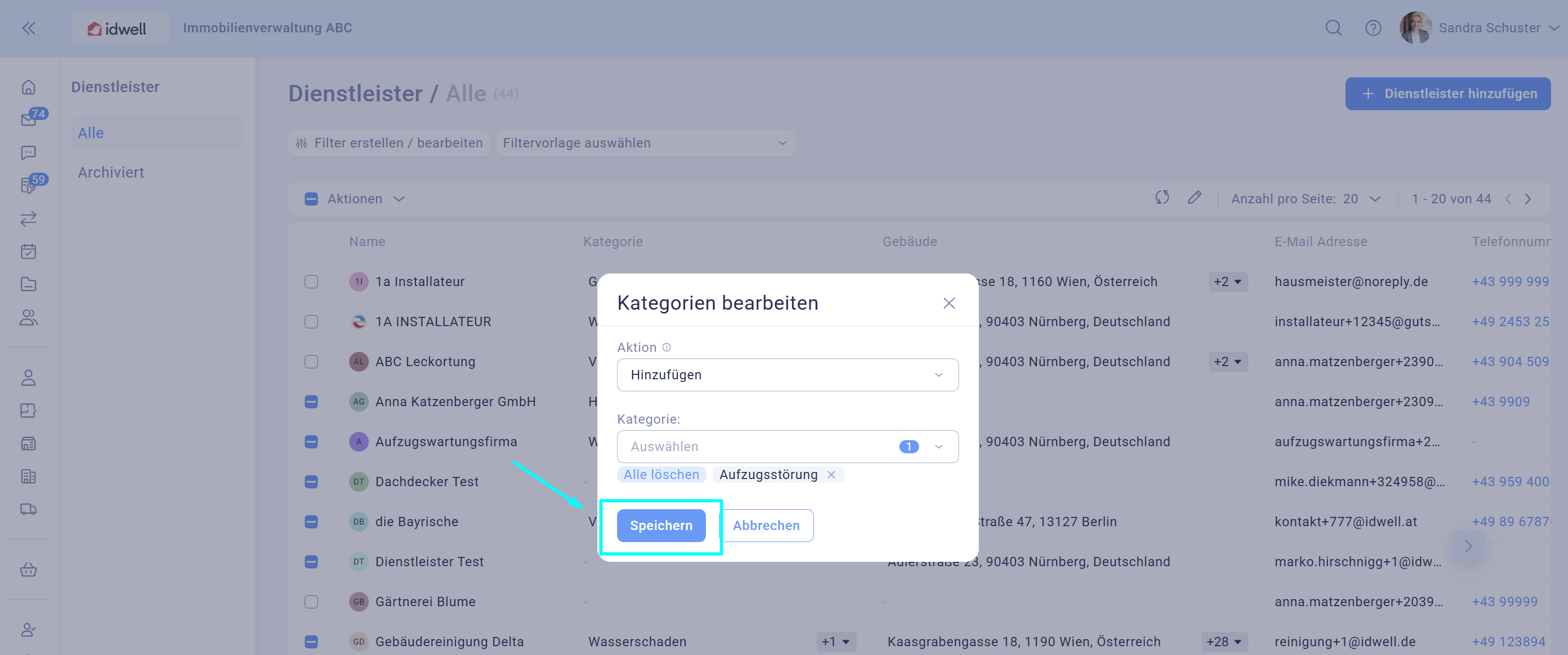Bitte wählen Sie in der linken grauen Leiste das Menü “Dienstleister / Kreditoren” aus. Hier können Sie alle Daten rund um Ihre Dienstleister verwalten.
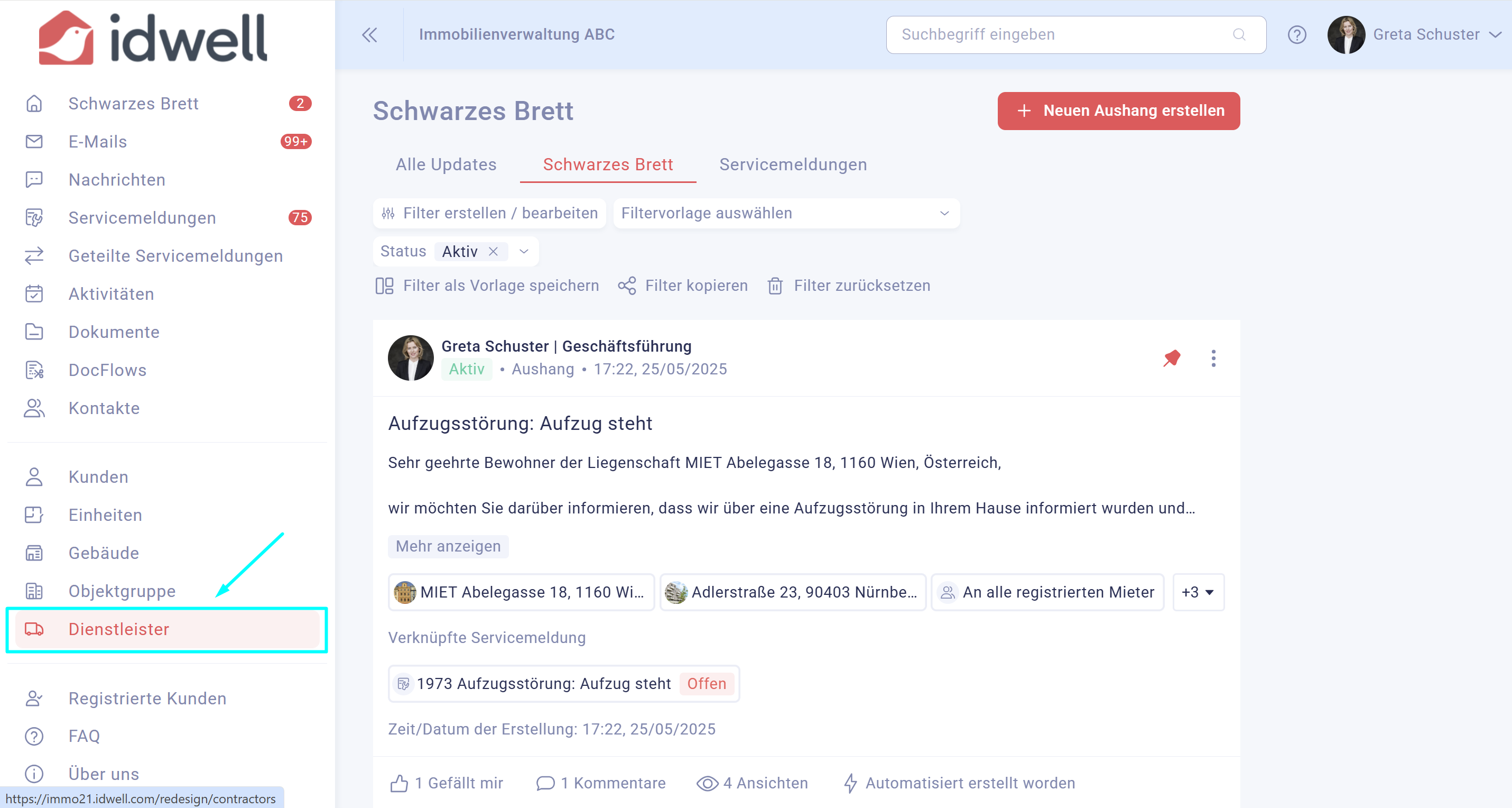
Suchen Sie nach dem Dienstleister Ihrer Wahl und fahren Sie mit der Maus über die Zeile, sodass rechts am Ende drei graue Punkte erscheinen. Klicken Sie die drei grauen Punkte an und wählen Sie “Kategorie zuweisen / bearbeiten” aus.
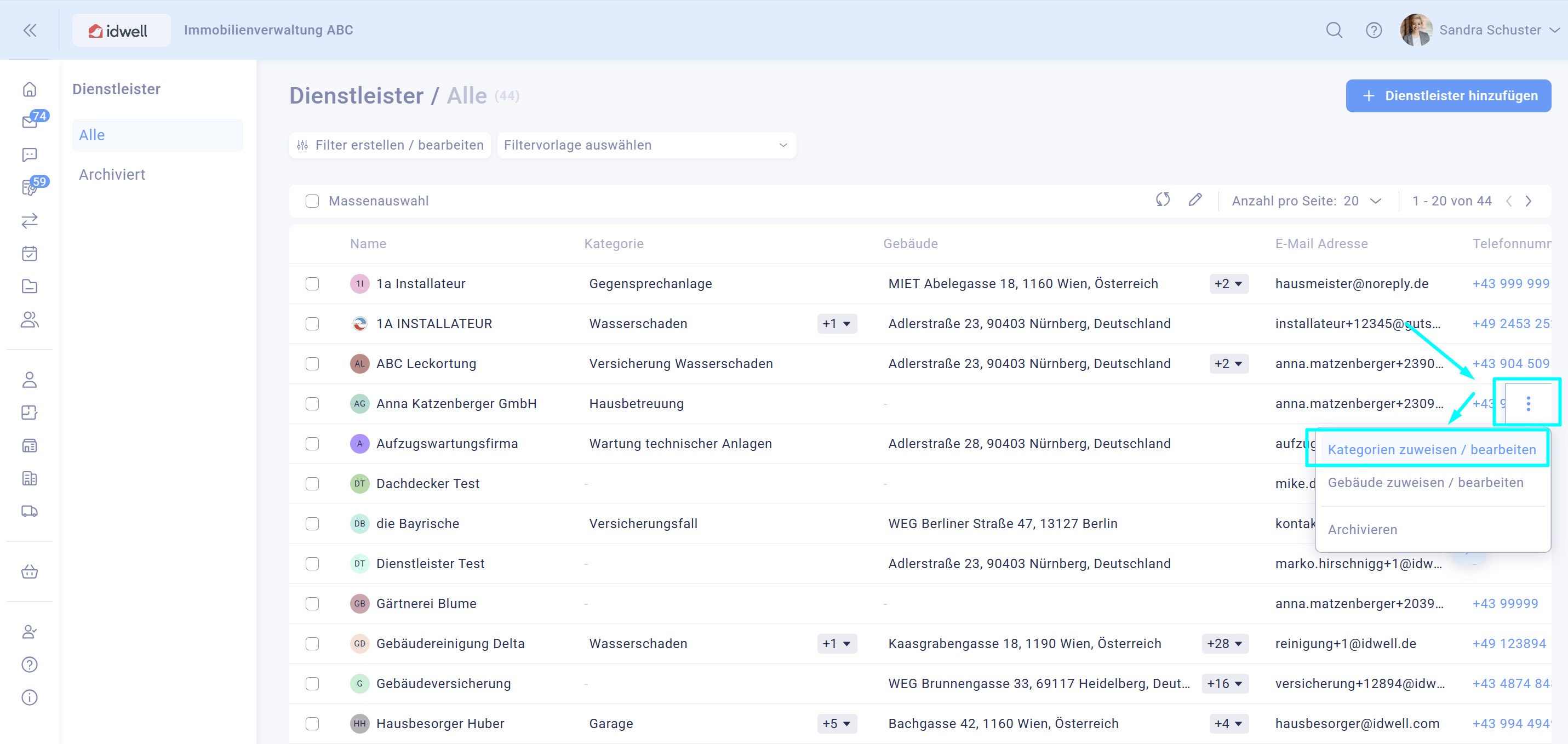
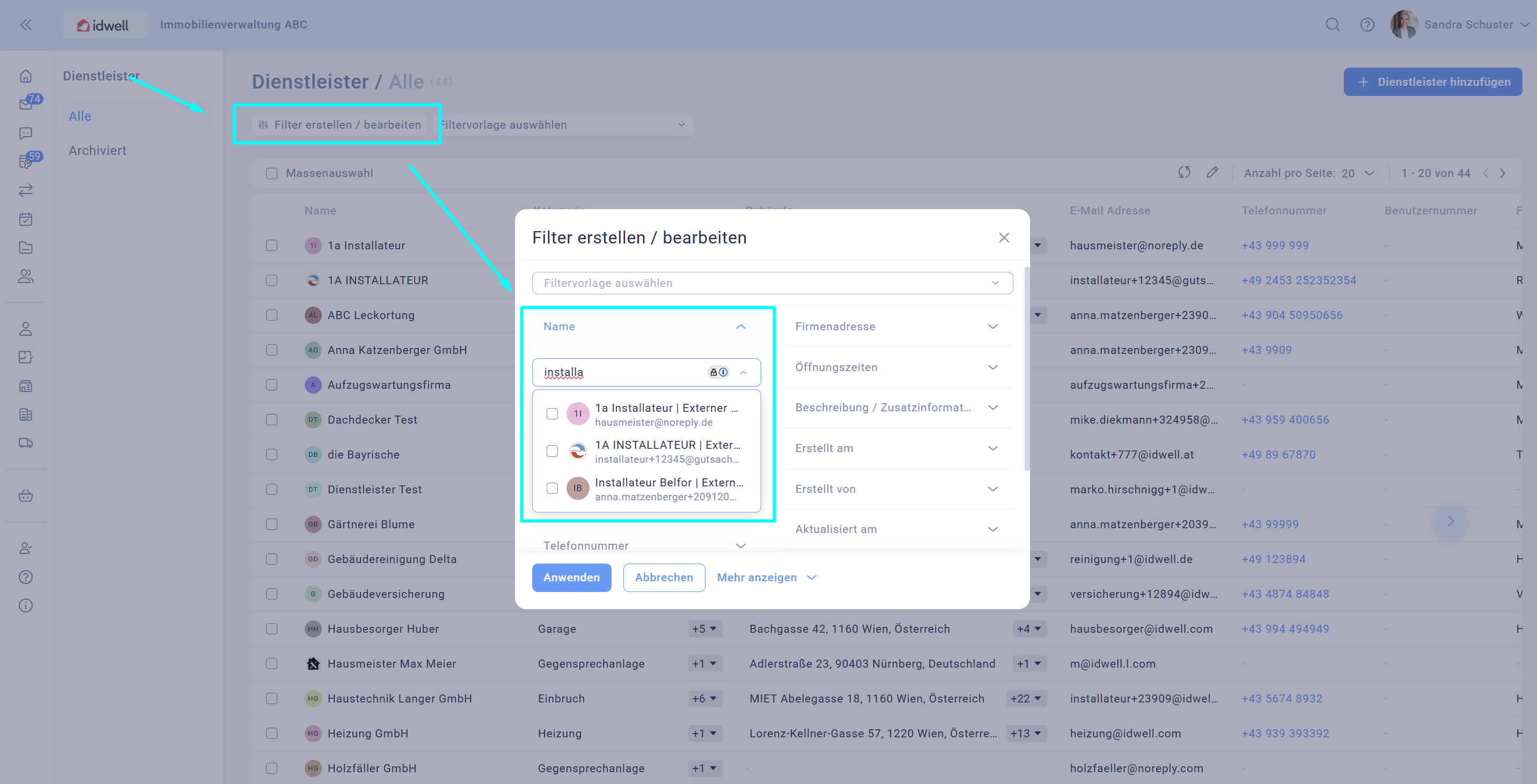
Wählen Sie nun die entsprechenden Kategorien durch Anklicken aus.
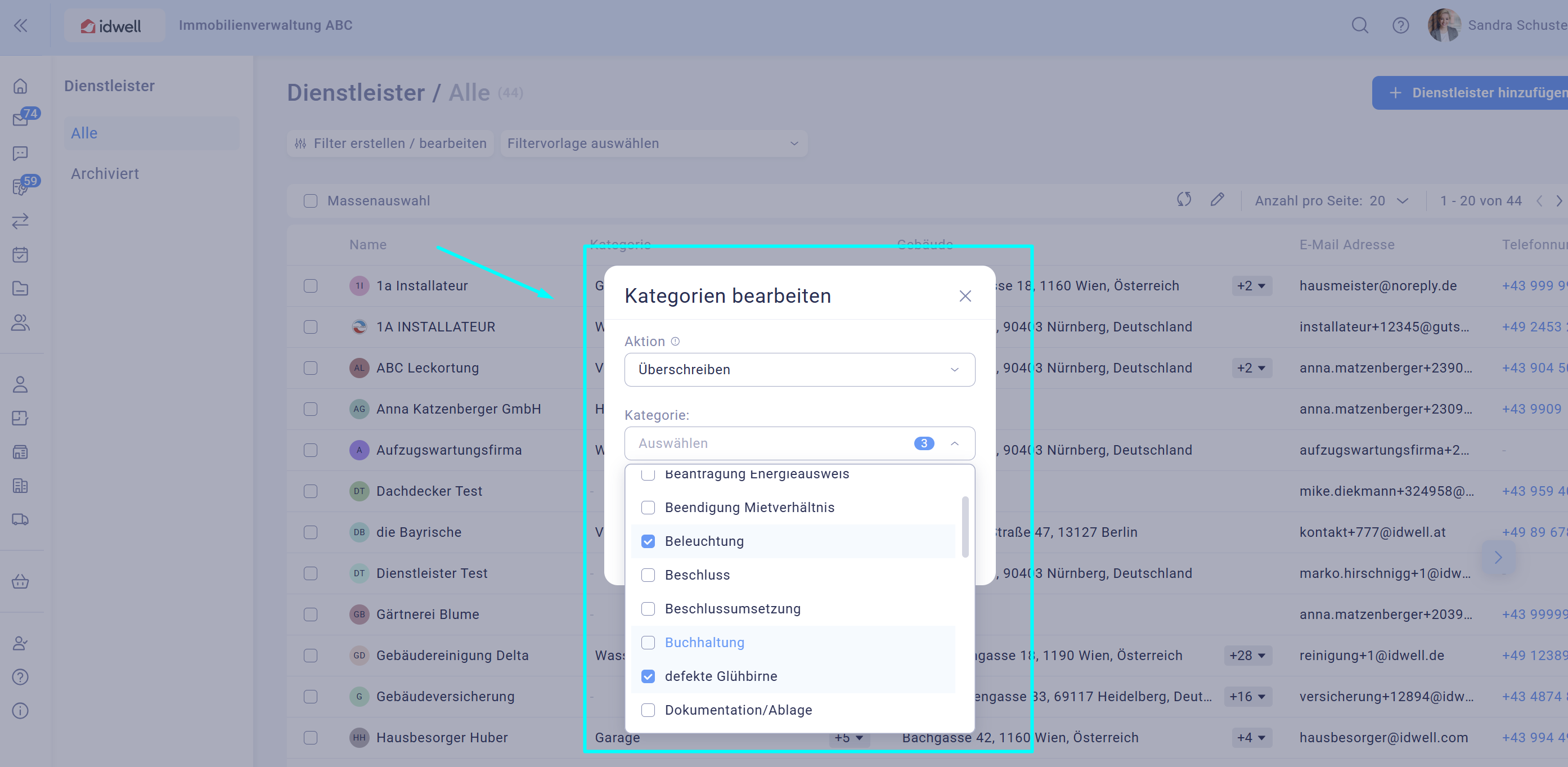
Klicken Sie zum Schluss auf "Speichern".
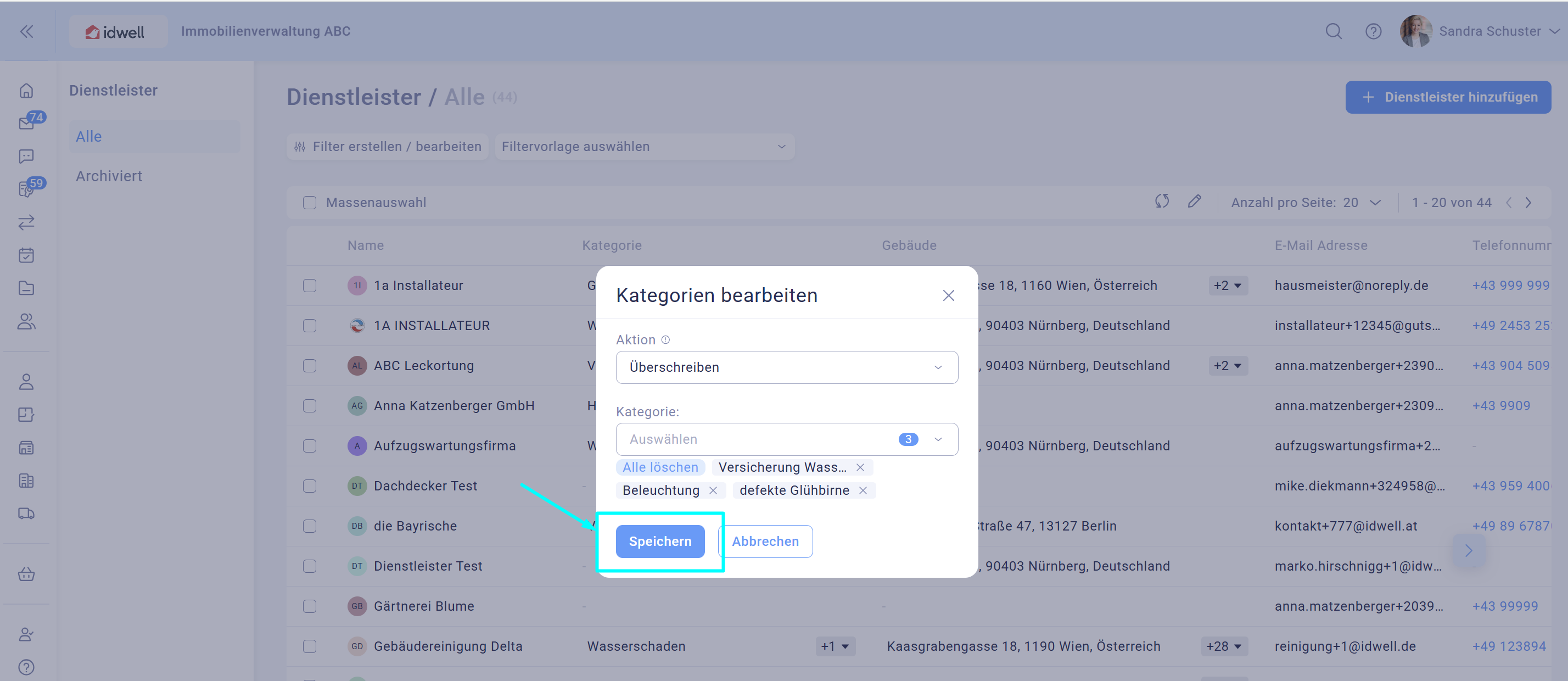
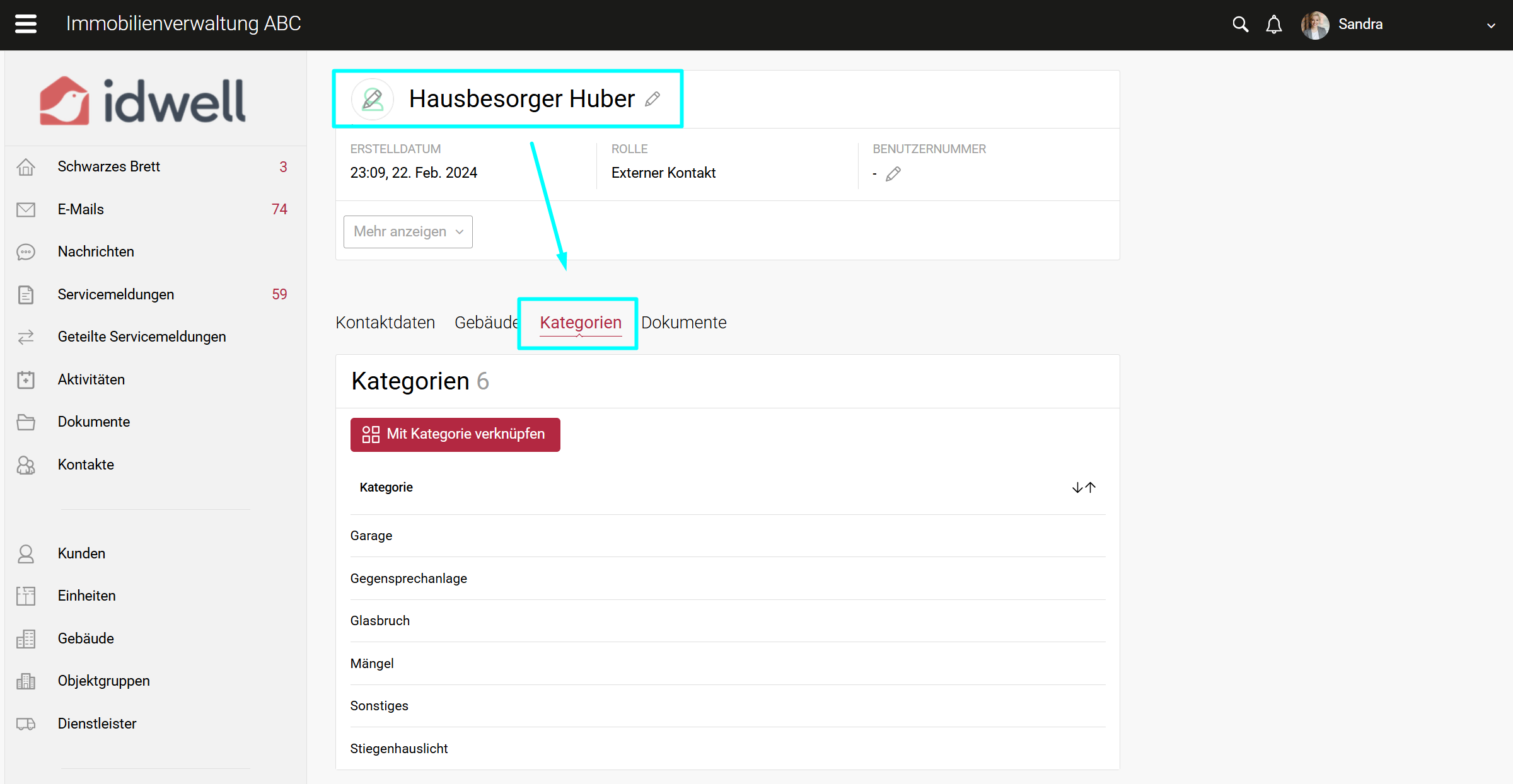
Wenn Sie mehreren Dienstleistern gleichzeitig eine Kategorie zuweisen möchten, befolgen Sie bitte folgende Anleitung:
Bitte wählen Sie in der linken grauen Leiste das Menü “Dienstleister / Kreditoren” aus. Hier können Sie alle Daten rund um Ihre Dienstleister verwalten.
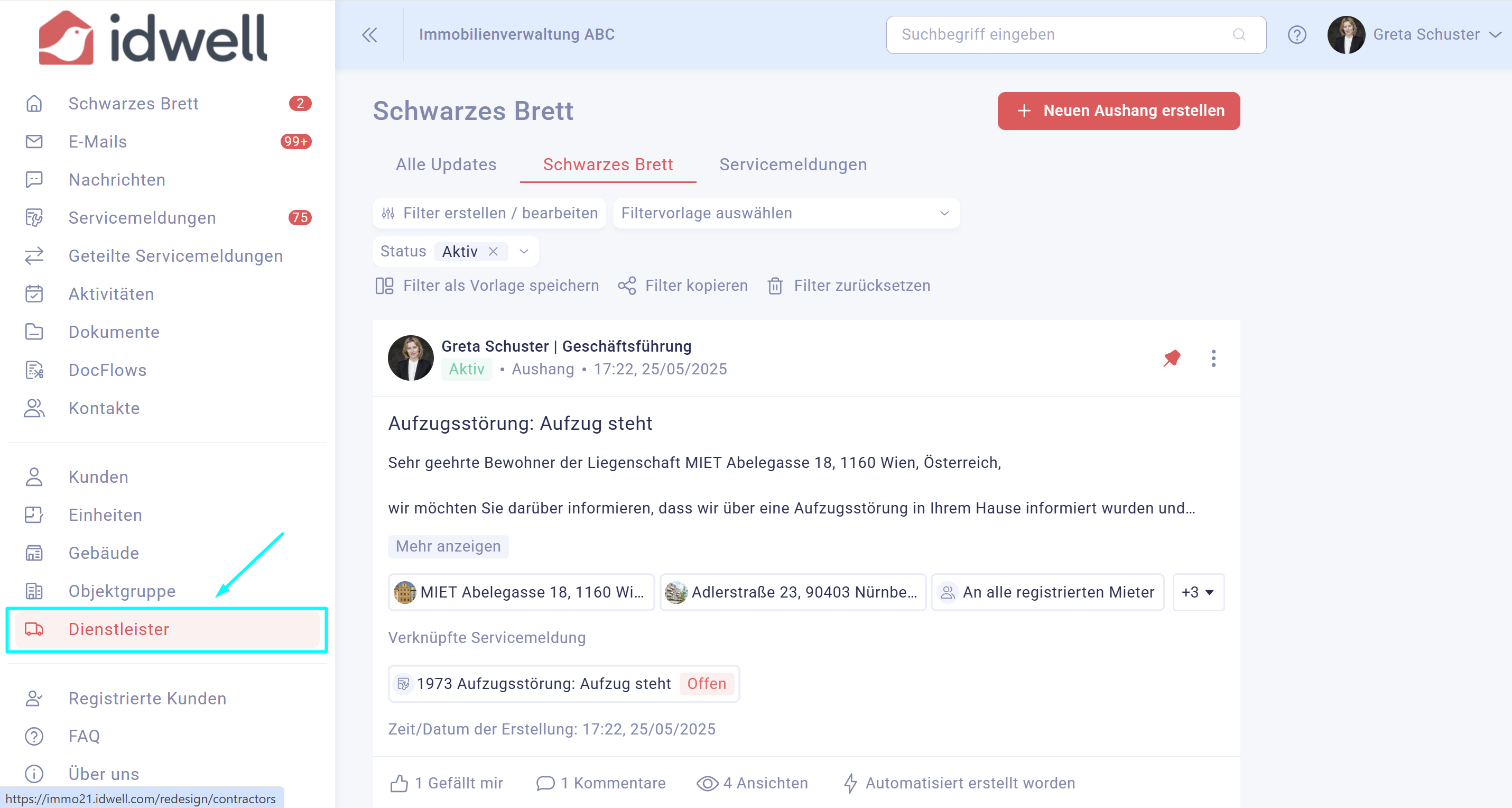
Markieren Sie all jene Dienstleister, die Sie derselben Kategorie zuweisen möchten. Der Button "Aktionen" erscheint. Wählen Sie nun "Kategorien zuweisen / bearbeiten" aus.
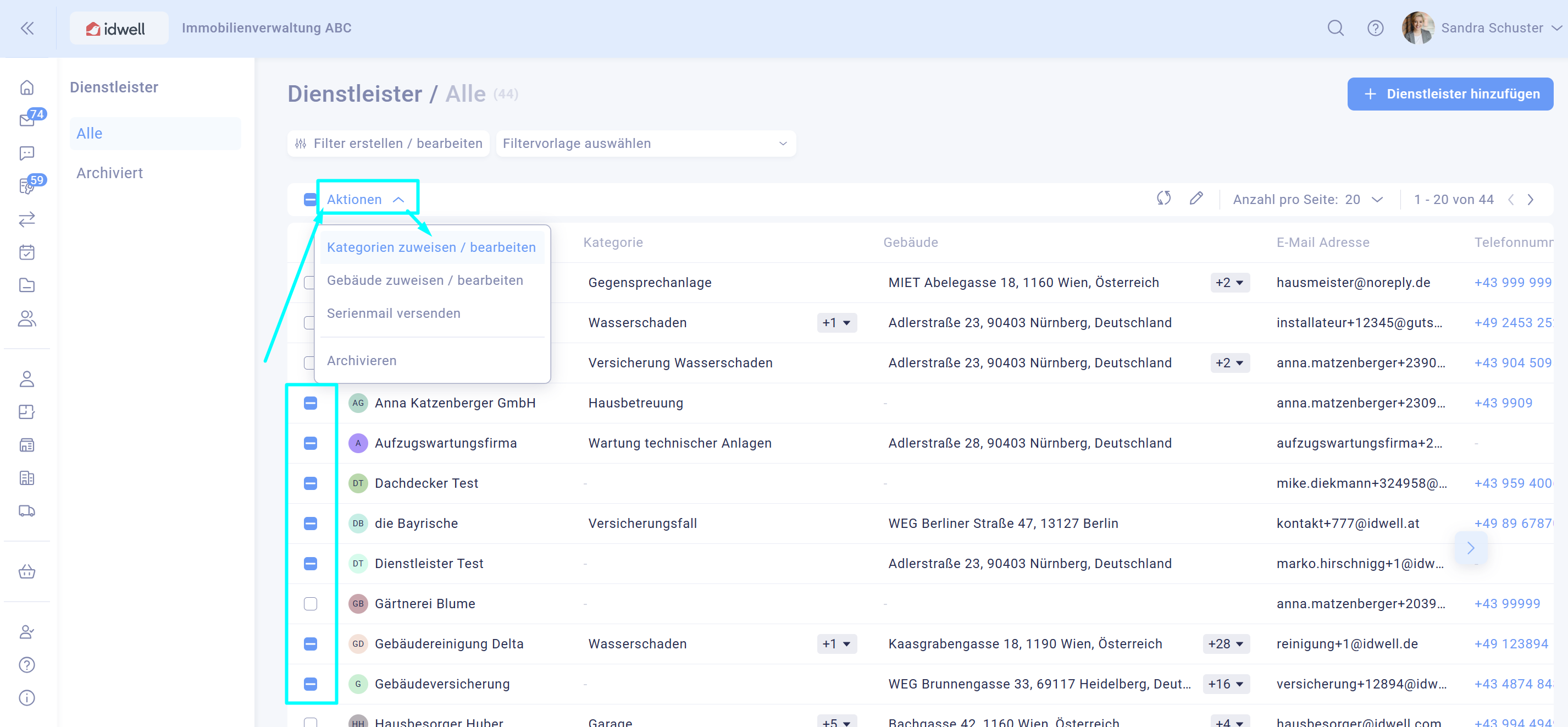
Wählen Sie nun die Aktion "Hinzufügen" aus und wählen Sie die entsprechenden Kategorien aus.
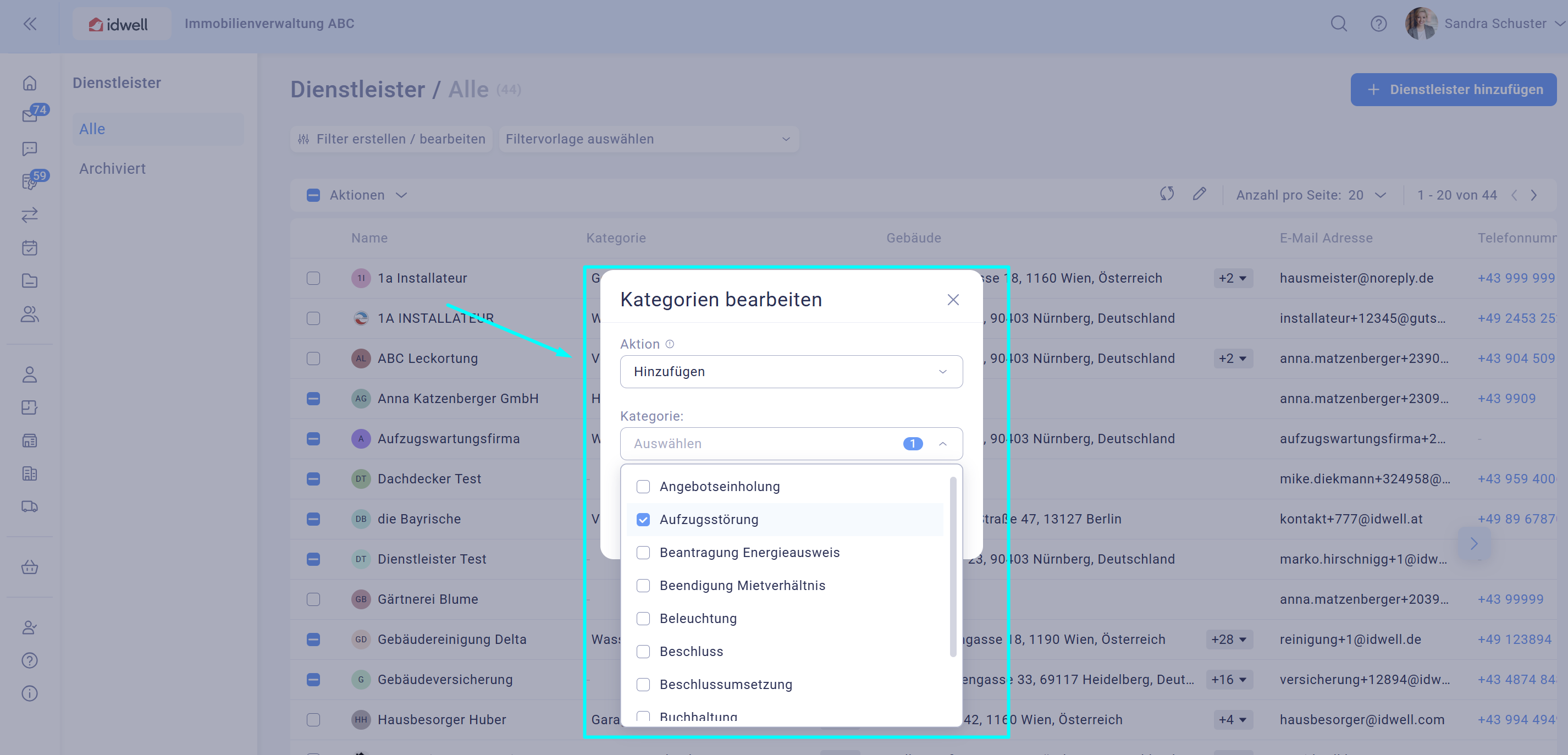
Klicken Sie zum Schluss auf "Speichern".